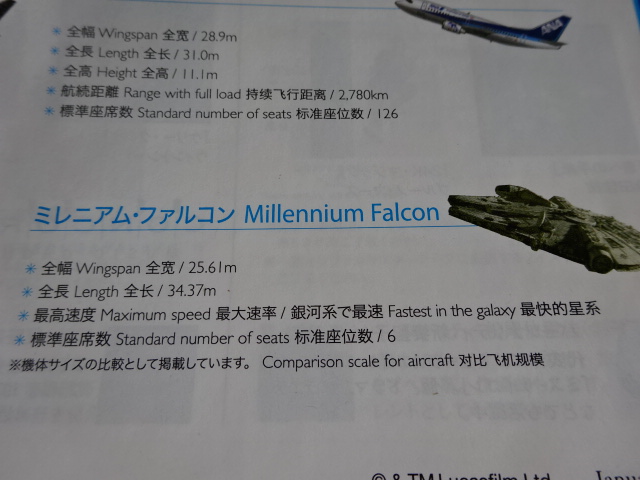【レビュー】ポメラDM200とケースの使い心地と感動した機能について。

ついにポメラDM200が私の元に来ました!
やったー。
調子に乗って、ポメラDM200のレビュー記事を書いてみました☆
(長文になりました)
広告
衝動的に買ってしまった感があるけれど、それでいいのだと思う
欲しほしいと思っていたのだけど、日を見て「この日に買おう」と思って待ち構えていたら、思った以上にポメラが安くなっていた。
ありがたいことです。
私の記憶では12月ごろから比較からすると、4千円くらい安くなっていると思う。
(この記事の公開日は、2017年1月下旬)
ラッキーでした。
もっと安くなるかもしれないけれど、とにかく手にしてみたくて、我慢できずに購入したのでした。
以前書いた記事。
第一印象
そんなわけで、手元についてからの感想です。
第一印象は、思ったよりも横幅があって重い!!
私は、「箱ティッシュ」より大きいと思います。
もっと軽いと思っていました。
まさか、私のパソコンよりも重いわけないよな?と思うくらい、重い。
ペットボトルよりは重いようです。
(うちのPCは795gなので、PCよりは軽いか)
この重さはのちのち、持って行くかどうかで迷うぎりぎりのラインにある感じ。
でも、折り畳みのポメラの頃に比べると、フルキーボードは、やっぱり使いやすい。
使いやすいってことは、使う機会が増えるってことですよ。
ポメラでやりたかったのは、カレンダーでのTODO管理
画面が広くなった分、そして、キーボードがフルである分、使いやすくなっています。
私のポメラ歴は、折りたたみキーボードのころのやつからですから、その差は、比べるまでもなく、DM200の素晴らしさを実感できます。
で、カレンダーのTODO管理がベッドの上で、できるに違いない!と思っていました。
でも重いので、ちょっと「腹」のうえに乗せるには、微妙かもしれない。
というわけで、カレンダーにいろいろ入れてスケジュールの管理をしています。
思いついた時の、未来日付にどんどんTODOを入れて、一日を事前にシミュレーションするというか、そんな感じ。
やりたかったのは、それだ。
というわけで、おおむね満足。
ポメラDM200のケースは◯◯!
ケースはポメラDM200とセットで、キーの手前において、パームレスト(手首を乗せることが出来る)として使うらしいです。
やってみた。
これは!!!
あるのとないのとでは、手首の負担がだいぶ違う!(と思う)
ポメラは、厚みもあるので、そんな感じ。
ま、ソフトケースでもパームレストはできそうな気もします。
ないならないで、工夫できるかもしれないけど、ね。
もちろん、いいことばかりではなくて、このケースをつけると、もっと重く感じます。
体感なのかな。
実際に重いと思いますよ。
なんか、新しいハイスペック彼氏(ポメラDM200)に走り出したら、だんだん「あら」が見えてきて、元彼(PC)の良さがとても引き立てられているような?
元彼も実は、ハイスペック彼氏だった、みたいな?
(例えがダメだ、まぁいいか)
あ、でもポメラのサイズがPCの半分以下の大きさっていうのは、手軽に使いやすいね。
フットワークの軽さは、小ささ、重さの相乗効果が必要ってことなんだね。
勉強になりますね。
必要に応じて使い分けようと思いました。
以上、そんな感じのポメラDM200のレポートでございました。
ポメラDM200を買っちゃうまでの道
まずは、欲しい欲しいという気持ちのまま、電子書籍でしっかり性能を確認しました。
テキストファイルの文字コードのことを、いろいろ書いてあって、その辺が不安だったのだけど。
使ってみたら、そんなに気にしなくても大丈夫みたい。
多分、何かいろいろやる人には、必要なことなのかもしれないけれど、あんまりその辺はいじってないです。
ショートカットキーの割り付け機能は、本や、マニュアルを見ないで、なんとなく、自分のいつも使っている機能をファンクションキーに割りつけたりしました。
例としては、F5は、日付と時刻のタイムスタンプを出すようにしたり。
(それって、NOTEPADだったら、F5で、出るやつね)
と、確認している間に、値下がりしていたので、購入。
年末にチラチラ何度も自分のカートに入れて「今は買わない」に何度も移動させては、うーん、とうなっていました。
もちろん、画面に貼るシールも購入。
このシールは、安くてもいいかなーと思って、それを購入しています。
これも、何度も「今は買わない」にしていたなー、、、、(しみじみ)
いろんなのがあるから、どれでもいいような気がする。
そして、ポイントを駆使して、ケースを購入。
で、現在に至る、と。
今思えば、ポメラのケースは、ソフトケースでもよかったような気もしています。
DM100と同じものでも大丈夫らしい(とあちこちで書かれている)ので、DM100でいいのがあれば、その辺をチェックするのもありですね。
でも、重さを考えると、もう、そのままHADAKAでもつのもありかと、おもったり。
いろいろ迷ったわけでしたが、購入して、今つかっております。
パソコンを使うことのほうが多いけどね。
カフェで書くとしたら、ネットに繋がらない状態のほうが、いっぱい書けるので、ポメラでいこうと思います。
ポメラの機能で感動したこと。-持っている人は、よかったら試してみて!
(今開いているテキストファイルがある人は、いったんセーブしてからやってみてね!)
1.テキストファイルの状態で、「メニュー」から「開く」を選択。
そうするとー画面に、テキストファイルの一覧が出てきます。
2.ファイル名と、ファイルの作成日時があると思うのですが、ファイル名で、「左矢印」を押すと、書いてある内容が別画面で、ピロッっと表示されます。
3.「右矢印」で、ファイル名に戻ります。
「このファイル何書いたっけ?」と思ったときに、とっても便利!
しかも、内容で、ピロッとでてきた画面は、下にスクロールするんだぜー。
もともとの機能でしょうか?
私は初めて見たので感動したのでありました。
以上
関連記事はこちらです。
・キングジムから出ているポメラDM200が欲しくてたまらない。
・うちのポメラは引きこもり!? ポメラDM200をどうやって使うか。まずは現状把握に努める
・ポメラのQRコードを駆使してブログを書いてみる実験中。
広告